کامپیوتر و اینترنت
آمازون کیندل جدیدش را با صفحه نمایش بزرگتر تا 2 روز دیگر رونمایی می کند 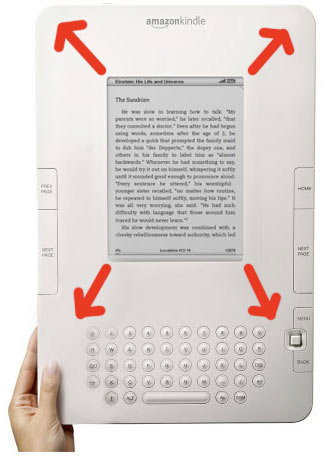
درست است که کیندل 2 تنها چند ماه سن دارد، اما مثل اینکه آمازون قصد دارد نسخه جدیدی از کتاب خوان الکترونیکش را ارائه کند. نیویورک تایمز گزارش کرده است که آمازون قصد دارد reader صفحه بزرگ جدیدش را که برای خواندن روزنامه و مجله بهینه سازی شده است، روز چهارشنبه 6 می رونمایی کند.
البته فکر کتاب خوان های بزرگتر قبلا هم مطرح شده بود. شرکت مجله Hearst هم در ماه فوریه اعلام کرده بود که قصد دارد reader های اختصاصی خود را با ابعاد 22 در 28 سانتیمتر تولید کند. البته این تبدیل این ایده به محصول اولیه احتمالا تا پایان سال ممکن نخواهد بود و پس از ارائه تنها برای مطالعه نشریات همین شرکت قابل استفاده خواهد بود.
درست است که صفحه کیندل موجود کمی کوچک است، اما ابعاد آن چنان مناسب است که می توانید آن را به راحتی در کیف یا کولی تان بگذارید؛ چون وزنش چیزی در حد یک مجله یا کتاب کوچک است. اما احتمالا حمل یک کتاب خوان بزرگ تر، همراه با کمی دردسر خواهد بود. ولی خوب است این نکته را از یاد نبریم که در صورت موفقیت پروژه های اینچنینی؛ انتشار نشریات و کتب الکترونیک زیادتر، به معنی نجات تعداد بیشتری از درختان است.
شنبه 19/2/1388 - 18:21
دانستنی های علمی
سلایق شخصی در مدیریت آموزشی و تربیتی نمی تواند مبنای
تصمیم گیری های ملی باشد و هرگونه طرح و تصمیمی نیازمند پیوست پژوهشی و
حداقل ضمائم و دیدگاه های کارشناسی در شرایط مختلف است.
ایرنا: معاون
وزیر آموزش و پرورش و رییس سازمان پژوهش و برنامه ریزی آموزشی، اتخاذ
تصمیم برای تغییر ساختار دوره های آموزشی، ساعات درسی و کاهش تعداد و
روزهای تحصیلی را درمقاطع مختلف رد کرد.
"محی الدین بهرام محمدیان"گفت: تصمیم در این موارد، با روشن شدن نتایج و
دریافت نظرات کارشناسی صاحب نظران و امکان وقوع آن ها، برعهده مراجع
قانونی همانند شورای عالی آموزش و پرورش است.
وی افزود: سیاستگذاری آموزشی به عهده شورای عالی آموزش و پرورش است و هیچ
سیاست آموزشی بدون تصویب این شورا نمی تواند اجرایی شود.
رییس سازمان پژوهش و برنامه ریزی آموزشی ضمن اظهار تاسف از برخی اظهار
نظرهای غیر مسئولانه در حوزه آموزش و پرورش،افزود: ذکر و اعلام برخی از
پیشنهادهای در دست بررسی و یا پیش فرض های مطالعاتی که هنوز صحت و سقم آن
در میدان پژوهش به نتیجه منجر نشده است، موجب بروز برخی نگرانی ها در میان
مجریان آموزش و پرورش و خانواده ها و دانش آموزان می شود.
بتازگی برخی از مسئولان وزارت آموزش و پرورش از کاهش روزهای تحصیلی
(تعطیلی روز پنجشنبه مدارس ابتدایی) و کاهش دوره های تحصیلی ( حذف مقطع
راهنمایی و پیش دانشگاهی) خبرداده بودند.
محمدیان از کارشناسان و مسئولان اجرایی و همچنین ارباب جراید خواست از
انعکاس این گونه خبرها که هنوز قطعیت نیافته اند، خودداری کنند.
وی معتقد است :هرگونه شتابزدگی و کم توجهی به جوانب گوناگون یک سیاست
باتوجه به گستره وسیع آموزش و پرورش و تاثیر ملی تصمیمات این دستگاه، نظام
تعلیم و تربیت کشور را با آسیب روبرو می کند.
معاون وزیر آموزش و پرورش گفت: سلایق شخصی در مدیریت آموزشی و تربیتی نمی
تواند مبنای تصمیم گیری های ملی باشد و هرگونه طرح و تصمیمی نیازمند پیوست
پژوهشی و حداقل ضمائم و دیدگاه های کارشناسی در شرایط مختلف است.
شنبه 19/2/1388 - 18:17
کامپیوتر و اینترنت
50 ترفند internet explorer
1_ وقتی ماوس را روی تصویری از یك صفحه وب می بریم، خط جدیدی به نام lmage Bar ظاهر می شود كه دارای آیكون هایی برای ذخیره چاپ، ارسال از طریق Email و باز كردن فولدر My Picture (شاید برای این كه ببینیم آیا قبلاً تصویر را ذخیره كرده ایم یا نه) می باشد.
اگر معمولاً تصاویر را ذخیره نمی كنید و فكر می كنید lmage Bar مزاحمت ایجاد كرده ، می توانید از طریق منوی Tools ،گزینه Internet Options و صفحه Advanced آن را غیر فعال كنید. در این صفحه، به قسمت Multimedia بروید و علامت گزینه Enable lmage Toolbar را بردارید.
2 – بعضی از سایت های عكس های دیجیتالی دارای تصاویری با وضوح و كیفیت بالا هستند، ولی اگر عكس در پنجره مرورگر جا نشود تولید دردسر می كند. در صورت مواجهه باتصویری كه به علت بزرگ بودن آن نتوانستید تمام عكس را یكجا در صفحه مشاهده كنید، به جای این كه صفحه را به بالا یا پایین (یا به چپ و راست) اسكرول كنید،كمی صبر كیند تا 6IE اندازه آن را برای شما تنظیم كند. اگر ترجیح می دهید عكس را در اندازه واقعی خود ببینید، ماوس را به گوشه پائین در سمت راست برده و روی دكمه مربوطه كلیك كنید.
3 – وقتی تصویری را از طریق پست الكترونیك می فرستید، می توانید آن را كوچكتر كنید تا سریعتر به مقصد برسد. در این راستا، می توانید وضوح 480×640،600×800 یا 768×1024 را انتخاب و كاری كنید كه تمام تصاویری كه می فرستید كوچكتر شوند. دوستانی كه به صورت تلفنی با اینترنت ارتباط دارند حتماً از این توجه شما ممنون خواهند شد.
4 – اگر برای خود صفحه وبی را دست و پا كرده اید و از ایده ظاهر شدن خط ابراز تصاویر و تشویق بازدیدكنندگان به ذخیره تصاویر شما خوشتان نمی آید، می توانید این خط ابراز را برای تك تك تصاویر یا همه آنها غیر فعال كنید، برای این منظور با دستور خط ابراز را به طور كامل از كار بیندازید و یا خط GALLERYIMG=”no” را در برچسب های IMG خود اضافه كنید.
5 – خط ابراز Lmage برای تصاویر كمتر از 130×130 پیكسل ظاهر نمی شود،به همین دلیل برای ذخیره این نوع تصاویر باید از همان روش مرسوم كلیك راست استفاده كیند.
IE6 6_ ابزارهایی بهتری برای كار با كوكی ها دارد تمام امكانات موجود را می توانید از صفحه Privacy كادر محاوره Internet Options كه از طریق منوی Tools باز می شود مشاهده كنید . به علاوه، بد نیست سری به آدرس http://www.w3.org/P3P بزنید و اطلاعات بیشتری درباره P3P قوانین زیر بنایی برای اولویت های حفظ حریم خصوصی كه مایكروسافت ابزارهای جدیدش را بر اساس آنها بنا نهاده به دست بیاورید.
7 – بعضی كوكی ها مفید هستند . مثلاً سایتهای فروشگاهی از جمله Amazon.com به كمك این كوكی ها از خریدهای شما مطلع شده و محصولات جدید را به شما پیشنهاد می دهند، یا سایت Microsoft Support با استفاده از آنها اطلاعات كاملی از جستجوهای اخیر شما به دست می آورد. این كوكی ها به كوكی های «شخص اول» موسومند. كوكی های طرف سوم از وب سایتی متفاوت طرف سوم پدید می آیند كه معمولاً جنبه تبلیغاتی دارند مثل Double Click یا AOL این شبكه های تبلیغاتی برای بسیاری از سایت های وب تبلیغات می كنند، پس می توانند بفهمند كه شما به كدام یك از این سایت ها سر زده اید. اگر دوست ندارید چنین اطلاعاتی درباره شما در جایی نگهداری شود، IE6 می تواند كوكی های تمام شركت های طرف سوم، یا شركت هایی كه تعهدی در رعایت حفظ اطلاعات خصوصی شما نمی دهند را مسدود كند.
8 – وقتی IE پیامی ظاهر می كند مبنی بر اینكه كوكی خاصی را بپذیرد یا رد كنید، به IE بگوئید این كوكی را برای دفعات بعد در خاطر خود حفظ كند تا هر دفعه مجبور نباشید كوكی های همان سایت را قبول یا رد كنید.
9 – با تعیین سطح امنیتی مناسب برای خود می توانید مشخص كنید كه چه نوع كوكی هایی را دوست دارید دریافت كنید. برای این منظور، از طریق منوی Tools، گزینه Internet Options صفحه Privacy و دكمه Settings اقدام نمائید. پیش فرض این سطح امنیتی Medium است، كه كوكی های طرف سومی را مسدود می كند كه یا از هیچ قانونی برای حفظ اطلاعات خصوصی تبعیت نمیكنند یا از اطلاعات معرفی كننده شما بدون كسب اجازه از خود شما بهره برداری می نمایند. سطح Medium كوكی های شخص اول را كه از اطلاعات معرفی كننده شما بدون كسب اجازه از خود شما استفاده می كنند می پذیرد، اما در پایان جلسه آنها را حذف میكند.
10 – سطوح امنیتی در خصوص حفظ حریم خصوصی در شش دسته ارائه می شوند كه از پذیرش تمام كوكی ها تا رد تمام كوكی ها متغیرند . به علاوه، چهار استراتژی از پیش تعیین شده ارائه می شوند كه می توانید برای پذیرش یا رد انواع كوكی ها مورد انتخاب قرار دهید.
11 – اگر هیچ یك از این سطوح رضایت شما را جلب نمی كند، روی Advanced و پس از آن Override automatic cookie handling كلیك كنید . سپس می توانید كوكی های شخص اول و سوم را قبول یا مسدود كنید و یا از IE بخواهید هر دفعه از خود شما سوال كند.
12 – كادر محاوره Advanced علاوه بر كوكی های شخص اول و سوم، از كوكی های «جلسه ای» هم سوال می كند؛ یعنی كوكیهای موقتی كه فقط تا زمانی نگهداری می شوند كه حداقل یكی از پنجره های IE باز باشد. این كوكی ها خطری ندارند، زیرا بعد از قطع ارتباط و بستن برنامه IE به كلی حذف شده و در نتیجه سایت نمی تواند بعدها به آنها مراجعه كند.
13 – اگر نظرتان درباره سایتی خاص تغییر كرد و خواستید به آن اجازه ساخت كوكی در كامپیوتر خود را بدهید، می توانید به صفحه Per Site Privacy برگشته و آن را از لیست حذف كنید.
14 – اگر می خواهید برای سایت های Favorite خود استثناء قائل شوید، از طریق منوی Tools كادر محاوره Internt Options را باز كرده و به صفحه Privacy بروید. سپس روی دكمه Web Sites و پس از آن Edit كلیك كنید. در این حالت، URL هایی را وارد كنید كه می خواهید كوكی ها از آنها«همیشه» قبول یا رد شوند.
15 – اگر سایتی هیچ حرفی از خط مشی خود در حریم خصوصی بازدیدكنندگان نزده یا خط مشی آن باتنظیمات و اولویت بندی شما مطابقت نداشته باشد، آیكون كوچكی به شكل یك چشم باعلامت ایست در خط وضعیت (پائین پنجره) ظاهر می شود كه با كلیك مضاعف روی آن، گزارشی تحت عنوان Privacy Report به نمایش در می آید كه ضمن نشان دادن تمام محتویات آن صفحه، لیستی از كوكیهای ارسالی از طرف آن سایت و پذیرش یا عدم پذیرش آنها از طرف شما نمایش داده می شود. اگر چنین آیكونی را ندیدید، از منوی View گزینه Privacy Report را انتخاب كنید.
16 – تنظیمات مربوط به حریم خصوصی شما فقط در وب سایت هایی عمل می كنند كه در منطقه امن اینترنت تعریف شده باشند. اگر سایتی را در منطقه سایت های معتمد (Trusted) قرار دهید، IE تمام كوكی های آن سایت را پذیرفته و اجازه خواندن كوكی ها را از كامپیوتر شما به سایت می دهد و اگر سایتی را در منطقه سایت های «ممنوعه» (Restricted) بگذارید، IE تمام كوكی های ارسالی آن سایت را بر می گرداند.
17 – تعداد سایت هایی كه تاكنون نسبت به ارائه خط مشی خود در زمینه حفظ حریم خصوصی بازدیدكنندگان اقدام كرده اند بسیار كمتر از آن چیزی است كه باید باشد (اولین آمار 53 مورد را گزارش داد). این خط مشی باید نشان دهد كه سایت با اطلاعات كاربر چه خواهد كرد،كاربر چگونه می تواند از تعهدات سایت مطمئن شود، آیا كسی سایت را ضمانت می كند، در صورت تشكیك با چه كسی باید تماس بگیرید و او در این باره چه اقدامی خواهد كرد . سایتی كه بخواهد خط مشی خود را ارائه دهد باید آن را به دو زبان تهیه كند: یكی به زبان انسان برای مطالعه بازدیدكننده و دیگری به زبان XML برای مطالعه Internet Explorer.
18 – اگر واقعاً بخواهید كنترل كاملی روی كوكی ها داشته باشید، باید خواسته ها و اولویت های خود را به زبان XML در قالب یك فایل نوشته و از IE بخواهید از آن فایل به عنوان قانون شما در حفظ حریم خصوصی شما از طرف سایت ها استفاده كند. برای این منظور، از منوی Tools گزینه Internet Options را انتخاب و روی دكمه Import كلیك كنید. در سایت هایی از قبیل http://www.privacy.org/ چنین اولویت هایی به صورت از پیش تهیه شده ارائه می شوند كه شما را به مطالعه آنها دعوت می كنیم.
20 – اگر می خواهید برای وب سایت خود یك خط مشی حریم خصوصی تعریف و تنظیم كنید،از ویزارد Privacy Statement مایكروسافت در آدرس http://www.microsoft.com/privacy/wizard/ استفاده نمائید.
21 – اگر از سایت های مورد علاقه خود انتظار ارائه خط مشی حریم خصوصی را دارید، برای آنها email بفرستید، اگر همه مردم این خواسته را داشته باشند، سایت های بیشتری وادار به ارائه چنین خط مشی هایی خواهند شد.
22 – خیلی تعجب نكنید، شاید یك سایت وب اطلاعات شخصی شما را كاملاً مطمئن نگهداری كند، ولی چون خط مشی حریم خصوصی خود را ارائه نداده IE كوكی های آن را نمی پذیرد (البته با این فرض كه تنظیمات شما چنین چیزی را از IE خواسته باشد).
23 – اگر مطمئن نیستید كه چه تصمیمی در مورد كوكی ها بگیرید یا نمی دانید وسعت نشر آنها تا چه حداست، از IE بخواهید كه برای چند هفته ای پذیرش یا رد كوكی های طرف سوم رااز خود شما سوال كند، شاید تعجب كنید از این كه ببینید این همه سایت در حال ردگیری شما هستند.
24 – اگر تنظیمات حریم خصوصی خود را به نحوی تغییر بدهید كه تمام كوكی ها برگشت بخورند، وب سایت ها نمی توانند كوكیهای قبلی موجود در كامپیوتر شما را بخوانند.
25 – اگر می خواهید به بررسی كوكی هایی بپردازید كه قبلاً پذیرفته اید، از منوی Tools ،گزینه Internet Options را كلیك كرده و به صفحه General بروید،سپس روی Settings و پس از آن View Files كلیك كنید. كوكی ها در راس لیست فایل های اینترنتی موقت قرار دارند. برای خلاص شدن از دست یك كوكی، كافی است آن را از لیست مزبور حذف كنید.
26 – اگر می خواهید تمام كوكی های موجود دركامپیوتر خود را پاك كنید، از منوی Tools ،گزینه Internet Options را انتخاب و از صفحه General روی دكمه Delete Cookies كلیك كنید.
27 – تنظیمات مربوط به سطوح امنیتی منطبق محتوایی وب در IE6 فرق كرده اند، ولی اگر در نسخه قبلی IE تغییراتی را در مناطق امنیتی داده باشید، Setup آنها را حفظ كرده و یك منطقه تحت عنوان «سطح امنیتی سفارشی» برای شما می سازد.
28 – اگر دوست دارید بدانید چند تا سایت سعی می كنند كارهایی بكنند كه تنظیمات منطقه ممنوعه جلوی آنها را می گیرد، برای امتحان بعضی از آنها را به حالت Prompt تنظیم كنید و به دقت پیام هایی را كه بر روی صفحه ظاهر می شوند بخوانید.
29 –جدید نیست راه دیگری كه هكرها از طریق آن می توانند بدون این كه بدانید شما را به سایت دیگری بفرستند این است كه جهت حركت اطلاعاتی را كه خود شما در فرم های وب پر كرده اید عوض كنند. اگر می خواهید وقتی اطلاعات شما به سایتی می روند كه با آن چه در فرم تعیین كرده اید فرق دارد، از منوی Tools،گزنیه Internet Options را كلیك كرده و به صفحه Security بروید. سپس گزینه، Wam if submittal is being redirected را علامت بزنید. البته، توجه داشته باشید كه بعضی سایت ها ممكن است برای پردازش فرم های كاربران از خدمات یك شركت یا وب سایتی رایگان استفاده كنند كه این موضوع نگران كننده نیست.
30 – اگر وب سایتی مكان خود را عوض كند URL آن تغییر می یابد. برای جلوگیری از گم شدن بازدیدكنندگان ،این وب سایت هایی كه جابه جا شده اند از فرمانی موسوم به META REFRESH استفاده می كنند كه به طور خودكار مرورگر وب شما را بعد ازچند ثانیه به موقعیت جدید هدایت می كند. (معمولاً پیامی روی صفحه ظاهر می شود كه توضیح می دهد آدرس تغییر كرده و توصیه می كند Bookmark خود را به روز كنید). ولی هكرها هم می توانند با استفاده از فرمان فوق الذكر شما را به جای دیگری ببرند كه تحت كنترل آنها قرار دارد، پس حالا این اختیار را دارید كه این ویژگی را فعال كنید یاغیر فعال. حالت پیش فرض این ویژگی «فعال» در تمام مناطق است. به جز منطقه ممنوعه (Restricted) از منوی Tools ، گزینه Internet Options را انتخاب كرده و به صفحه Security روید. منطقه مورد نظر خود را انتخاب و روی دكمه Custom كلیك كنید تا كادر محاوره دیگری باز شود. در این حالت، گزینه Allow META REFRESH را خواهید دید كه اگر بخواهید می توانید آن را عوض كنید.
31 – اگر تا به حال به وب سایتی رفته باشید كه یك پنجره شناور را بر روی بقیه وب سایت ها باز می كند، چیزی را دیده اید كه به Iframe یا «فریم شناور» موسوم است. شاید فكر كنید Iframe بخشی از سایت جدید باشد. ول چنین نیست. برنامه نویسان وب میتوانند برای جلوگیری از سرقت Iframe توسط هكرها امكان كدنویسی در Iframe ها را ازكار بیندازند، ولی اگر آنها این كار را نكرده باشند، خودتان می توانید آنرا غیر فعال كنید. از منوی Tools، گزینه Internet Options را كلیك و در صفحه Security منطقه مربوطه راانتخاب كنید. سپس، روی دكمه Custom كلیك كرده و گزینه Launching Programs and Files in a IFRAME را علامت بزنید.
32 –جدید نیست بااستفاده از منطقه «سایت های ممنوعه» می توانید جلوی باز شدن پنجره های تبلیغاتی درسایتهای خاص را بگیرید. از منوی Tools،گزینه Internet Options را كلیك كرده و به صفحه Security بروید. سپس با انتخاب Restircted Sites روی دكمه Site كلیك و URL مربوطه را تایپ كنید.
33 - جدید نیست اگر كامپیوتر خود را به صورت اشتراكی با دیگران استفاده می كنید،احتمالاً دوست ندارید كه اطلاعات كارت اعتباری و سایر اطلاعات شخصی تان در فولدر TemporayInterent Files باقی بماند. برای این منظور، از منوی Tools، گزینه Internet Options راانتخاب كرده و در صفحه Avanced زیر قسمت Security ، گزینه Do not save encrypted page to disk راعلامت بزنید تا صفحاتی كه با http آغاز می شوند (از جمله فروشگاههای اینترنتی و صفحات بانك های اینترنتی) در دیسك شما ذخیره نشوند.
34 – اگر می خواهید همه چیز را از فولدر فایل های موقتی اینترنت پاك كنید، می توانید گزینه بعدی یعنی when browser is closed Empty Temporay Internet Files-Folder راعلامت بزنید و به علاوه فضای خالی بیشتری را در دیسك خود باقی بگذارید.
35 – آیا دوست دارید بدانید یك سایت وب با اطلاعاتی كه از خود ارائه می دهید چه می كند؟ از منوی View، گزینه Privacy Report را كلیك و URL سایت مورد نظر را تعیین كنید. سپس روی دكمه Summary كلیك كنید تا ببینید سایت مربوطه با اطلاعات شما چه می كند.
36 – راه پی بردن به هویت و اعتبار افراد در اینترنت بررسی گواهی نامه ها و امضاهای دیجیتالی است. از منوی Tools گزینه Internet Options را كلیك كرده و به صفحه Content بروید. سپس روی دكمه Certificates كلیك كنید تا گواهی نامه های امنیتی سایت هایی را كه بازدید كرده اید ببینید.
37 – یك تغییر خاص در تنظیمات منطقه امنیتی این است كه مانع از اجرای برنامه ها توسط جاوا اپلت هایی بشویم كه در سایت های قرار گرفته در منطقه ممنوعه وجود دارند. با این كار، نه تنها جاوا ازكار می افتد، بلكه كنترل های اكتیوایكس هم غیر فعال می شوند.
از منوی Tools ،گزینه Internet Options راانتخاب كرده و به صفحه Security بروید. حال Restricted Sites را انتخاب و روی Custom Level كلیك كنید. سپس ،گزینه Script Active X controls marker as save for scripting را به حالت Disable تغییر دهید.
38 – آیكون Privacy نشان می دهد كه آیا سایت مورد بازدید در حال ارسال كوكی هایی است كه با تنظیمات Privacy شما مطابقت دارند یا نه. با كلیك مضاعف روی این آیكون، لیستی از كوكی هایی را كه نسبت به ارسال آنها تلاش شده تحت عنوان Privacy Report مشاهده كنید (این گزارش به علاوه، نشان می دهد كه تصاویر از كجا آمده اند). برای تغییر سریع تنظیمات مربوط به كوكی آن سایت، روی كوكی كلیك راست كرده و گزینه مورد نظر را انتخاب نمائید.
39 – در هنگام سازمان دهی و مرتب كردن Favorites، فقط یك فولدر رادر آن واحد می توانید باز كنید، مگر این كه تنظیمات موجود در صفحه Advanced كادر محاوره Internet Options را تغییر داده باشید، ولی برای جابه جا كردن یك لیست از Favorites مجبور نیستید از طریق دكمه Move the Folder عمل كنید، بلكه می توانید به روش Drag-and drop (همراه با كلید Ctrl، یا بدون گرفتن این كلید) استفاده نمائید. برای تغییر نام یك آیكون كلیك راست كنید یا با استفاده از Send to Desktop آن را بر روی Desktop ویندوز بیندازید.
40 – درحالی كه مشغول سفارشی كردن تنظیمات، ناحیه Search خود هستید، می توانید نحوه انجام جستجوها در خط Address (به قول مایكروسافت : Autosearch) رانیز مشخص كنید. تنظیمات این دو ناحیه یكسان بوده و از طریق منوی Tools، گزینه Internet Options و صفحه Advanced قابل دسترسی هستند. ناحیه Search فقط زمانی قابل سفارشی كردن است كه روی خط باشید، ولی دستكاری Internet Options در هر زمانی امكان پذیر است برای Autosearch هم فقط یك انتخاب وجود دارد و آن MSN است.
41 – اگر در ناحیه Search روی Customize كلیك و چند ماشین جستجوگر را انتخاب كنید، نتایج را از ماشینی می گیرید كه قبل از بقیه درلیست معرفی شده باشد. با كلیك روی Next ماشین جستجوگر بعدی مورد استفاده قرار می گیرد.
42 – اگرچه می توانید آیكن Internet Explorer را از سیستم خود پاك كنید، ولی این برنامه فقط یك قطعه نرم افزار نیست. ناحیه Folder همان خط Explorer است كه امكان گشت زدن در هارد دیسك كامپیوتر و وب را از یك پنجره فراهم می سازد. اگر درصدد بارگذاری یك فایل باشید و به دنبال فولدر خاصی می گردید، دكمه Folder راه سریعی برای این كار است . تا وقتی كه فولدری راازكامپیوتر خود انتخاب نكرده باشید، آیكون ها و منوهای IE را در این ناحیه خواهید دید.
43 – ناحیه History بهترین راه برای برگشتن به صفحه ای است كه می دانید قبلاً دیده اید ولی فراموش كرده اید آن را Bookmark كنید (اگر قرار باشد همه چیز را Bookmark بكنیم، لیست Favorites آن قدر بزرگ می شد كه استفاده از آن عملاً امكان پذیر نبود). با كلیك روی یك لینك یا كشیدن آن به ناحیه اصلی پنجره، آن را باز كنید. اگر می خواهید سایتی را به لیست Favorites منتقل كنید یا آن را در پنجره جدیدی باز نمائید. روی آن كلیك راست كنید. و یا كلید shiftرانگه دارید
44 – با انتخاب Hotmail به عنوان برنامه مدیریت پست الكترونیك از طریق صفحه Programs در كادر محاوره Internet Explorer و كلیك روی دكمه Mail واقع در خط ابزار، می توانید Hotmail را به IE خود بیاورید. ولی چنین كاری برای Instarnt/Messaging به این آسانی ها نیست. Messenger MSN با IE6 عرضه نمی شود، ولی درویندوز XP وجود دارد. با بارگذاری و نصب این برنامه از سایت مایكروسافت ، این آیكون رادر خط ابزار IE خود خواهید دید.
45 – اگر واقعاً مشكلی از طرف مناطق امن وجود نداشته باشد، فقط آیكن اینترنت در خط وضعیت ظاهر خواهد شد. با كلیك مضاعف روی این آیكون، كادر محاوره Internet Security Proprites را باز و سایتی را به منطقه «سایت های معتمد» اضافه كنید از آن جا كه امكان كشیدن URL به داخل كادر محاوره وجود ندارد، به خاطر داشته باشید كه قبل از كلیك URL صفحه را كپی كنید و سپس به انتخاب منطقه مورد نظر بپردازید . روی دكمه Sites كلیك كرده و URL را بچسبانید.
46 – با كلیك راست روی هر نقطه ای از خط ابزار، می توانید به سفارشی كردن آن بپردازید. در این راستا، می توانید فقط آیكون های استاندارد IE را برگزینید و یا آیكون هایی را به نمایش درآورید كه مربوط به برنامه های افزودنی از قبیل AOL Instant Messenger یا Net2Phone هستند. با انتخاب آیكون های كوچك جای بیشتری را روی صفحه باز می كنید، هر آیكون می تواند به همراه نوشته برچسب آن یا بدون نوشته برچسب ظاهر شود.
47 – چقدر سریع است؟
وقتی صفحه ای را از وب دریافت می كنید، آن چه موجب تاخیر در نمایش صفحه می شود بیشتر مربوط به تصاویر موجود در آن صفحه یا سرعت انتقال داده ها در مودم شماست، نه مدت زمان (ناچیزی) كه مرورگر برای تبدیل كد HTML به صفحه وب صرف می كند، حتی در صفحات پیچیده ای كه ده ها جدول تو در تو دارند ، Internet Explorer6 سرعت زیادی دارد و جاوا را هم با همین سرعت اجرا می كند. البته IE6 در نمایش صفحات ذخیره شده ای كه قبلاً دریافت كرده اید كمی كندتر (نسبت به IE5.5) عمل می كند، ولی در عوض در نمایش صفحاتی كه تصویر دارند باافزایش سرعت چشم گیری مواجه هستیم. بعض صفحات حتی با سرعتی دو برابر نسبت به گذشته بارگذاری می شوند.
48 – چقدر سریع است؟
اگر فكر می كنید IE6 كندتر عمل می كند، به تنظیمات «تاخیر در منو» در Registry نگاهی بیندازید. این تنظیمات باعث می شود فكر كنیم نسخه جدید كندتر پاسخ می دهد، به ویژه هنگامی كه به مشاهده منوهای تو در تو (از قبیل (Favorties می پردازیم. ویندوز همیشه مكث كوتاهی در این منوها می كند تا كاربر بتواند بفهمد چه می گذرد . سعی كنید سرعت منوها را بالا ببرید و ببینید آیا فرقی در نمایش صفحات وب می كند. با استفاده از برنامه Regedit كلید HKEY_CURRENT_USERControl Panel/Desktop\MensuShowDelay را پیدا كنید (یا اگر نیست ایجاد نمایید) و مقدار آن را به 100 (یعنی 100 میلی ثانیه) تغییر دهید. این مقدار می تواند هر عددی بین 0 تا 999 باشد برای اعمال تغییرات باید ویندوز را Restart بكنید.
49 – اگر گزینه Always trust content from this compary را به هنگام نصب یك كنترل اكتیوایكس علامت بزنید، در واقع تصریح كرده اید كه به گواهی نامه امنیتی آنها (به عنوان مدرك معتبر بودن شركت) اعتماد دارید. با كلیك روی دكمه Publisher حداقل ببینید به چه كسی اعتماد كرده اید.
50 – امضاهای دیجیتالی و گواهی نامه ها فقط در صورتی مطمئن هستند كه افراد درستی آنها را داشته باشند و از وقتی Verisign گواهی نامه مایكروسافت را به كسی داد كه عضو مایكروسافت نبود (ولی چند كاغذ سربرگ دار از این شركت در اختیار داشت). باید یك درجه احتیاط را بیشتر كنیم. از منوی Tools، گزینه Internet Options راانتخاب كرده و به صفحه Advanced بروید. در قسمت Security دقت كنید كه گزینه Check for Publisher’s certificate revocation و Check for sever certificate revocation علامت خورده باشند.
شنبه 19/2/1388 - 18:14
دانستنی های علمی
امروزه یكی از شایع ترین شكایت های افراد جوان به ویژه در
میان كاركنان ادارات و بانك ها، عوارض كار طولانی مدت با كامپیوتر است.
این عوارض شامل دردهای گردن و شانه كه با خستگی شدید عضلات این ناحیه
همراه است، دردهای مفصل آرنج، مچ، انگشتان و نهایتاً دردهای پشت و كمر می
باشد.
مواقعی كه این دردها پس از یك كار طولانی یا یك روز پُر كار
به سراغ شما می آید، بهترین اقدام استراحت، ماساژ ملایم نواحی درگیر،
ریلكس كردن عضلات و آرامش است. اما برای جلوگیری از این گونه دردها كه هیچ
علت آناتومیك ندارد، یك راه بسیار ساده وجود دارد و آن هم رعایت وضعیت
بدنی صحیح است.
قدم اول- انتخاب میز و صندلی استاندارد است.
قدم دوم- استفاده صحیح از میز، صندلی، مانیتور، صفحه كلید و موس است.
قدم سوم- برنامه ریزی كاری است، به این صورت كه بیش از 30 تا 45 دقیقه به
حالت ثابت نشسته یا ایستاده نمانید و در بین كار حتماً وضعیت بدنی خود را
تغییر دهید. حتی هر نیم ساعت سر جای خود بایستید و یا چند قدم راه بروید.
قدم چهارم- انجام حركات نرمشی ساده به صورت تمرین روزانه است كه می تواند شامل موارد زیر باشد:
1) در حالت كاملاً صاف بنشینید. دست ها در كنار بدن قرار بگیرند. به آرامی
هر دو شانه را بالا ببرید. 5 ثانیه مكث كنید و سپس شانه ها را رها كنید.
این حركت را 5 مرتبه تكرار كنید.
2) در حالت كاملاً صاف بنشینید. دست ها در كنار بدن قرار بگیرند. به آرامی
هر دو شانه را 5 مرتبه به جلو بچرخانید و سپس 5 مرتبه به عقب بچرخانید.
3) در حالت كاملاً صاف بنشینید:
الف- هر دو دست را به صورت كشیده در جلوی خود بگیرید و انگشتان و مچ را باز و بسته كنید.(5 مرتبه)
ب- هر دو دست را به صورت كشیده در طرفین خود بگیرید و انگشتان و مچ را باز و بسته كنید.(5 مرتبه)
ج- هر دو دست را به صورت كشیده در بالای سر خود بگیرید و انگشتان و مچ را باز و بسته كنید.(5 مرتبه)
4) در حالت كاملاً صاف بنشینید:
الف- كف هر دو دست را به هم بچسبانید و تا جایی كه ممكن است آرنج ها را بالا بیاورید.
ب- پشت هر دو دست را به هم بچسبانید و تا جایی كه ممكن است آرنج ها را پایین بیاورید.
5) در حالت كاملاً صاف بنشینید. دست ها در كنار بدن قرار بگیرند. سر را به
یك سمت خم كنید، طوری كه گوش به شانه همان سمت نزدیك شود. 5 ثانیه مكث
كنید و سپس به حالت اول برگردید (5 مرتبه). حركت را برای سمت دیگر تكرار
كنید.
6) سر را از حالت كاملاً صاف در راستای بدن به آرامی به پایین خم كنید،
طوری كه چانه به قفسه سینه نزدیك شود. 5 ثانیه مكث كنید و به حالت اول
برگردید.
7) سر را از حالت كاملاً صاف در راستای بدن به آرامی به عقب خم كنید، طوری
كه احساس كشیدگی در جلوی گردن كنید. 5 ثانیه مكث كنید و به حالت اول
برگردید.
8) در حالت كاملاً صاف بنشینید. عضلات شكم را منقبض كنید (شكم را داخل
بكشید). 5 ثانیه مكث كنید. این حركت را 5 مرتبه تكرار كنید.
9) در حالت كاملاً صاف بنشینید. پای راست را از روی زمین بلند كنید و
مستقیم در راستای ران نگه دارید. 5 ثانیه مكث كنید (5 مرتبه). حركت را با
پای چپ تكرار كنید.
10) بایستید و دست ها را در گودی كمر بگذارید. به آرامی و فقط 10 درجه به
عقب خم شوید و قفسه سینه را باز كنید. 5 ثانیه مكث كنید و به حالت اول
برگردید. (5 مرتبه)
سپس 3 تا 5 نفس عمیق بكشید و به كار خود ادامه دهید.
شنبه 19/2/1388 - 18:12
ورزش و تحرک
یک روز پس از دیدار چلسی - بارسلونا روزنامه محلی Evening Standard چاپ لندن از تهدید به مرگ داوری نروژی این مسابقه خبر داد.
یک روز پس از دیدار چلسی - بارسلونا روزنامه محلی Evening Standard چاپ لندن از تهدید به مرگ داوری نروژی این مسابقه خبر داد.
تام هنینگ اوربو پس از پایان بازی چلسی - بارسلونا با حفاظت نیروی پلیس از
ورزشگاه خارج شد. پلیس شهر لندن حتی هتل محل اقامت این داور را نیز تغییر
داد تا از تهدیدهای احتمالی در امان باشد.
پلیس نروژ هم در این رابطه فعال شده است تا اوربو را از خطرات احتمالی در
امان دارد. سخنگوی پلیس اسلو اعلام کرده است هر مطلبی که در مورد این داور
نروژی در اینترنت درج شود، به شدت پیگیری خواهد کرد.
داور نروژی با اشتباهات خود و چشم پوشی از اعلام پنالتی به سود تیم چلسی
زمینه حذف این تیم از مسابقات لیگ قهرمانان اروپا را فراهم آورد.
شنبه 19/2/1388 - 18:11
دانستنی های علمی
حتی كودكانی كه از هوش سرشار و
حافظهای خوب هم برخوردار باشند به علت عدم شناخت كافی از چگونگی برگزاری
امتحان ، تقریباً گرفتار نوعی اضطراب هر چند از نوع ضعیفش میشوند
میدانیم كه اغلب دانشآموزان از امتحان دادن میترسند، چنین ترسی تقریباً
همگانی است. كمتر كسی میتواند بیتوجه به این امر با خیال راحت در سر
جلسه امتحان حاضر شود و حتی كودكانی كه از هوش سرشار و حافظهای خوب هم
برخوردار باشند به علت ناآشنا بودن و عدم شناخت كافی از چگونگی برگزاری
امتحان و تازگی داشتن آن، تقریباً گرفتار نوعی اضطراب هر چند از نوع ضعیفش
میشوند ولی اینگونه اضطرابها در همان دقایق اولیه شروع جلسه از بین
میرود و آرامش جایگزین آن میشود.
اعتماد به نفس در جلسه امتحان
1 – یكی از كارهایی كه میتواند كودكان را در جلسات امتحان یاری دهد این
است كه توقع دانشآموز معقول و طبیعی باشد. توقع بیجایی است اگر پدر و
مادری اصرار داشته باشند كه كودكانشان حتماً با بهترین نمرهها جلسات
امتحان را ترك كند. این توقع نامعقول بدون شك به روحیه فرزندشان لطمه
خواهد زد.
2 – در امتحانات ماهانه، به جای سختگیری بهتر است با كودكان مدارا كنند و
ضعفهای ناچیز آنها را با خوشرویی یادآور شوند و ضمن راهنماییهای لازم
كاری كنند كه كودك عنادورزی نكند.
3 – برای اینكه كودكان و دانشآموزان به مقولهای به اسم امتحان دادن عادت
كنند بهتر است كه امتحانات میان ثلثی به دفعات بیشتری انجام شود.
4 – یكی دیگر از كارهایی كه توصیه میشود این است كه هر چند وقت یكبار
مربی یا معلم روی ورقههای امتحانی خودش علامت خاصی بگذارد و اسامی بچهها
را جدا كند و تصحیح اوراق را به عهده دانشآموزان بگذارد. این عمل باعث
میشود كه دانشآموز هم خودش آن درس را بهتر بفهمد و هم عملاً حس كند كه
امتحان گیرنده دشمنش نیست.
قید نكردن اسم دانشآموز روی ورقهها بیشتر به این دلیل است كه اگر
دانشآموزی در درسش ضعیفتر از دیگران است احساس شرمندگی نكند. معلم باید
اوراقی را كه این دانشآموزان تصحیح كردند به دقت بررسی كند و به بهترین
تصحیح كننده پاداش دهد.
5– معلم باید هدف از امتحان را برای بچهها مشخص كند. كودكان و نوجوان
باید دقیقاً بدانند كه امتحانات فقط برای ثبت و ضبط دانستههایشان صورت
میگیرد. باید مطمئن شوند كه كسی نمیخواهد به موقعیت آنها صدمهای بزند.
6 – سختگیری بیمورد معلمان در جلسات امتحان باید به نرمش و رافت تبدیل شود.
7 – قبل از شروع امتحانات معلم باید با دانشآموزان شور و مشورت كند و
نظرات آنها را نیز در مورد مسایل مربوط به تحصیل و مدرسه به دقت بشنود.
8 – لازم است در آزمونهای پیش از امتحان اصلی تا حدودی از بعضی خطاهای
دانشآموزان چشمپوشی كنند ولی با دقت و هوشیاری در جلسات نزدیك به امتحان
اصلی هر چه بیشتر توجه دانشآموزان را به رعایت دقتنظر معطوف دارند.
9 – منطق و تعلیم و تربیت حكم میكند كه معلم، شاگرد متقلب را توبیخ كند
یا به او اخطار دهد ولی تنبیه بدنی نكند. شاگردان باید مراقب نوشتههای
خود باشند تا دیگران از آنها در جلسات رسمی امتحان كپیبرداری نكنند. این
روش را میتوان در كلاسها تعمیم داد.
10 – دانشآموزانی كه امتحان میشوند باید سؤالات آسانتر را اول پاسخ بگویند و بعداً به سراغ پاسخهای مشكلتر بروند.
11 – یكی از مهمترین نكات آموختنی به دانشآموزان این است كه یاد بگیرند
سؤالات مربوطه به آن درس را یكبار بخوانند و سپس شروع به نوشتن جوابها
بكند.
شنبه 19/2/1388 - 18:9
دانستنی های علمی
عملیاتی مانند ذخیره سازی فایل ها درون پوشه های خاص، پیدا
کردن آرم شرکت هنگامی که به آن نیاز دارید، یافتن فایلی که هفته گذشته
ایجاد کرده اید و اکنون مجددا به آن نیاز دارید و غیره. اجرای هر یک از
این وظائف نیاز به زمان دارد و ضربه هایی که بر روی صفحه کلید وارد می
شوند کم کم بر روی یکدیگر انباشته شده و مصداق مثال معروف قطره قطره جمع
گردد وانگهی دریا شود را خواهد یافت. بزرگترین اتلاف کننده های وقت کاری
روزانه، احتمالا آن کارهایی نیستند که بطور اتفاقی و برای یکبار انجامشان
می دهید، بلکه بر عکس آن دسته از وظایفی که مرتبا اجرا می گردند وقت گیر
می باشند، زیرا تا حد امکان بطور کارآمد و مناسب انجام نمی پذیرند.
شنبه 19/2/1388 - 18:8
دانستنی های علمی
همان اختلالی است كه سربازان در جبهههای جنگ پس از حوداث
وحشت آور مانند بمبارانهای شدید به آن دچار میشوند و در افواه به آن
موجگرفتگی میگویند.
حادثه دردناك مرتبا در ذهن مبتلایان تكرار میشود. این بیماران كه ممكن
است در هر سنی باشند دچار حالت فلاش بك، یادآوری خاطرات دردناك، یا كابوس
درباره رویدادی میشوند كه آنها را به وحشت انداخته بود.
انجمن ملی بهداشت روانی آمریكا میگوید این دورههای تجربه ذهنی مجدد
حادثه ممكن است ماهها و سالها پس از حادثه تكرار شود. سایر علائم Ptsd
ممكن است شامل افسردگی، اضطراب، اشكال در به خواب رفتن، فقدان هیجانات،
تحریكپذیری و عصبانیت باشد.
حوادث آغازكننده Ptsd ممكن است مورد سوءاستفاده قرار گرفتن، تجاوز، پیكارهای نظامی، فجایع طبیعی یا مصنوعی و سوانح باشد.
بسیاری از مبتلایان به Ptsd دورههایی را تجربه میكنند كه در آن شخص یا
شیئی از آن حادثه تكاندهنده را دوباره به یاد میآورند یا خود را دوباره
در معرض آن میبینند. این دورهها ممكن است با احتمال بیشتری د رحول و حوش
سالگرد حادثه بروز كند.
شنبه 19/2/1388 - 18:7
دانستنی های علمی
آیا میدانستید ؟ !
اختصاصی گوشه ای از دانستنی های نجوم

آیا میدانستید که نزدیک ترین ستاره به کره زمین به غیر از خورشید در فاصله ی بیش از 40 تریلیون کیلومتری (حدود 4 سال نوری یا 40.000.000.000.000 کیلومتر) از ما قرار دارد ؟
آیا میدانستید که متوسط فاصله کره ی ماه از کره ی زمین 384000 کیلومتر (354.000 تا 404.000 کیلومتر) است و انعکاس نور خورشید از سطح ماه، در مدت 25/1 ثانیه به سطح زمین می رسد ؟
آیا میدانستید که اندازه سیاره عطارد اندازه کره زمین و اندازه سیاره مشتری 15 برابر کره زمین است ؟
آیا میدانستید که جرم سیاره مشتری بیش از 300 برابر جرم زمین و در حدود جرم خورشید است و در این صورت جرم خورشید 300.000 برابر بیش تر از جرم کره زمین است ؟
آیا میدانستید که سرعت حرکت نور در حدود 300 هزار کیلومتر بر ثانیه است و نور خورشید در مدت 8 دقیقه و 20 ثانیه به زمین می رسد. سرعت امواج رادیویی نیز برابر با سرعت حرکت نور است ؟
آیا میدانستید که واحد "سال نوری" برابر با مسافتی است که نور در طی یک سال طی می کند و این مسافت در حدود 10 تریلیون کیلومتر می باشد ؟
آیا میدانستید که فاصله متوسط خورشید از کره زمین در حدود 150 میلیون کیلومتر (به علت بیضی شکل بودن مدار حرکت سیارات به دور خورشید : حد اقل 147 میلیون و حداکثر 152 میلیون کیلومتر) است که این مقدار فاصله را معادل یک "واحد نجومی"در نظر می گیرند ؟
آیا میدانستید که سرعت حرکت زمین به دور خورشید (حرکت انتقالی) بطور متوسط 8/29 کیلومتر بر ثانیه و یا معادل با 107000 کیلومتر در ساعت (3/29 تا 3/30 کیلومتر بر ثانیه) است. در حالیکه سرعت حرکت زمین به دور خودش (حرکت وضعی) در محل خط استوا (عرض جغرافیایی صفر درجه) 1700 کیلومتر در ساعت و در عرض جغرافیایی 5/51 درجه ، 1000 کیلومتر در ساعت است ؟
آیا میدانستید که سن خورشید در حدود 5 میلیارد است و هنوز تا 5 میلیارد سال دیگر نیز روشن خواهد بود و پس از آن خاموش خواهد شد ؟
آیا میدانستید که سن کره زمین در حدود 5/4 میلیارد سال است ؟
آیا میدانستید که پهنای جهان هستی (کیهان) در حدود 15 میلیارد سال نوری (معادل 150 تریلیون کیلومتر) برآورد می شود ؟
آیا میدانستید که طول محیط کره ی زمین در محل خط استوا تقریبا برابر با 40.000 کیلومتر است ؟
آیا میدانستید که طبق نظر دانشمندان، از عمر جهان هستی (انفجار بزرگ یا big bang) بیش از 15 میلیارد سال می گذرد ؟
آیا میدانستید که کره ی ماه از برخورد یک شهاب سنگ بسیار عظیم به سطح زمین و کنده شدن مقدار زیادی از مواد سطح زمین و از پراکنده شدن و متراکم شدن این مواد در آسمان تشکیل شده است ؟
آیا میدانستید که در جهان هستی بیش از 100 میلیارد کهکشان وجود دارد و در هر کهکشان نیز بیش از 100 میلیارد عدد ستاره وجود دارد ؟
آیا میدانستید که خورشید در هر 250 میلیون سال، یک بار به دور کهکشان راه شیری می چرخد ؟
آیا میدانستید که تمام اجرام آسمانی از قبیل زمین، خورشید، ستاره ها و دیگر سیارات با نظم فوق العاده زیادی در حال حرکت هستند ؟
آیا میدانستید که اولین موجودات زنده در حدود 5/3 میلیارد سال قبل بر روی کره ی زمین و در داخل آب اقیانوس ها تشکیل شده اند و در ابتدای تشکیل کره ی زمین و به مدت یک میلیارد سال، کره ی زمین فاقد حیات بود ؟
آیا میدانستید که تاکنون 5 انقراض گروهی بسیار بزرگ در کره ی زمین رخ داده است و در هر انقراض گروهی همه جانداران متعلق به گونه های زیادی از جانداران به یکباره از بین رفته اند ؟
آیا میدانستید که دایناسورها (به معنی خزندگان مخوف) بیش از 160 میلیون سال بر روی کره ی زمین زندگی کرده اند و در پنجمین انقراض گروهی که در حدود 65 میلیون سال قبل رخ داده است، نسل این جانوران عظیم الجثه(البته همه انواع دایناسورها عظیم الجثه نبوده اند) منقرض شده اند ؟
شنبه 19/2/1388 - 18:5
دانستنی های علمی
:: نمایش تمساحها در پارکی در تایلند :: شنبه 19/2/1388 - 18:2